- 公開日:
エクセルで漢字をカタカナに変換する方法
こちらの記事では、エクセルで漢字をカタカナに変換する方法についてご紹介します。
エクセルで漢字をカタカナにするには、ある関数を使用します。関数を使用すれば一瞬で漢字をカタカナに変換できます。ぜひ参考にしてみてください。
エクセルで漢字をカタカナに変換する方法
エクセルでは、PHONETIC関数というエクセルに入力したデータの「読み」をカタカナで表示する関数があります。
この関数を利用すれば、すでに入力してあるデータから、カタカナを別のセルに入力することができます。
以下の記事にて、PHONETIC関数について詳しくご紹介しています。基本的な使い方はもちろん、ひらがなを抽出する方法もご紹介しています。ぜひ参考にしてみてください。
ExcelのPHONETIC関数の使い方|ふりがなを別のセルに表示する
カタカナを修正する場合
PHONETIC関数を使ってカタカナを抽出した場合、意図とは異なったカタカナが抽出されることがあります。
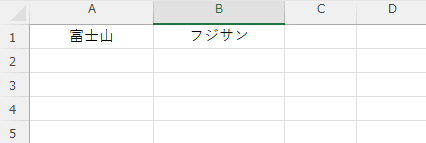
上記のケースでは、A1セルの読み方をB1セルにカタカナで抽出しています。このB1セルのカタカナを「フジサン」ではなく、「フジヤマ」と記述したい場合の対処法を、以下にてご紹介します。
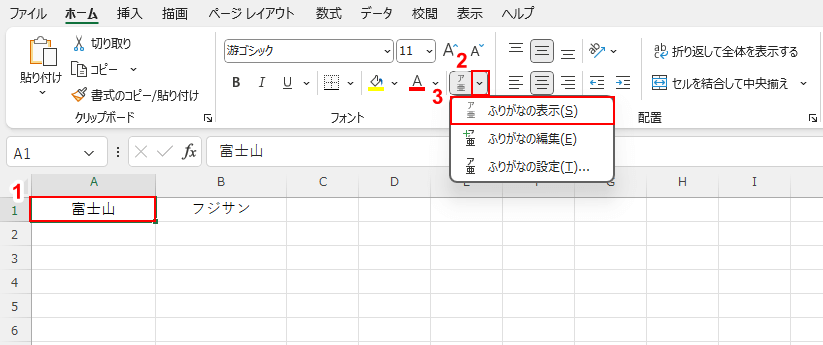
①A1セルを選択し、②「ふりがなの表示/非表示」のプルダウンメニューをクリックして、③「ふりがなの表示」をクリックします。
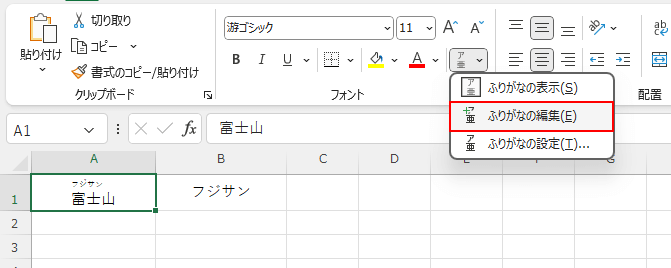
フリガナが表示されたことを確認したら、「ふりがなの編集」をクリックします。
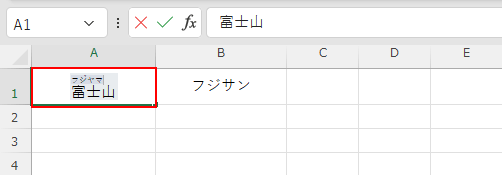
A1セルにフリガナが表示されたら、フリガナを「フジヤマ」に再入力します。
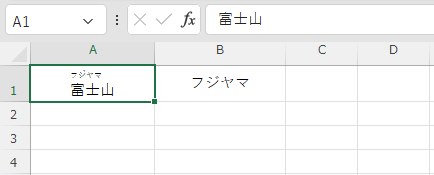
B1セルに、関数によって抽出されたカタカナが「フジヤマ」になりました。
以上が、PHONETIC関数を使って抽出したカタカナを修正する方法です。
